Jak zresetować laptopa i dlaczego ponowne uruchomienie jest takie ważne?
Coraz rzadziej resetujemy nasze laptopy - zwykle po prostu albo go wyłączamy, albo usypiamy przez zamknięcie pokrywy. Tymczasem ponowne uruchomienie jest czynnością, którą warto od czasu do czasu zrobić.

Na wstępie warto zaznaczyć, że pod terminem reset laptopa może kryć się ponowne uruchomienie systemu operacyjnego lub przywrócenie go do ustawień fabrycznych. W tym artykule poruszamy pierwszą kwestię.
Wielu czytelników na zadane w tytule pytanie po prostu wzruszy ramionami. Bo przecież każdy wie jak zresetować komputer. No i przecież po co w ogóle to robić? Usypianie laptopów działa już doskonale zarówno w przypadku komputerów pracujących pod kontrolą MacOS, jak i Windows - chociaż w przypadku tego ostatniego duży wpływ na działanie tego mechanizmu ma rodzaj procesora. Po prostu w przypadku starszych modeli procesorów mechanizm uśpienia czasami mocno drenuje baterię, więc bardziej opłaca się zwyczajnie wyłączyć komputer.
Innymi słowy można odnieść wrażenie, że resetowanie jest już passe, tymczasem nic bardziej mylnego. Przecież może i nie resetuję, ale wyłączam laptop, który potem ponownie włączam. To przecież to samo, prawda? Otóż... nie.
Od lat w systemy operacyjne wbudowane są mechanizmy szybkiego uruchomiania, takie choćby jak Windows Fast Boot. W przypadku wyłączenia komputera (zamknięcia systemu Windows) na dysku zapisywany jest zrzut stanu systemu, który przy następnym uruchomieniu jest wczytywany, by przyśpieszyć proces uruchamiania OS. Pomimo tego, że będziemy musieli ponownie uruchomić aplikacje, to stan systemu nie będzie czysty - to zapewni tylko reset, czyli ponowne uruchomienie. Między innymi dlatego też start systemu po resecie trwa dłużej, niż przy wyłączeniu i włączeniu.
Jak zresetować laptop?
Oczywiście reset czasem jest wymuszony przez system operacyjny, choćby z okazji instalacji aktualizacji. Niektóre programy po instalacji również mogą wymagać ponownego uruchomienia systemu operacyjnego - zwykle wyświetlany jest odpowiedni monit. Warto jednak od czasu do czasu przeprowadzić tę operację samodzielnie.
Jak zresetować komputer z systemem Windows
W przypadku systemu Windows 11 wystarczy kliknąć na ikonę Windows (bądź wcisnąć klawisz z logo Windows), a następnie kliknąć na ikonę zasilania. Otrzymamy dostęp do opcji Uśpij, Zamknij i interesującej nas najbardziej Uruchom Ponownie.
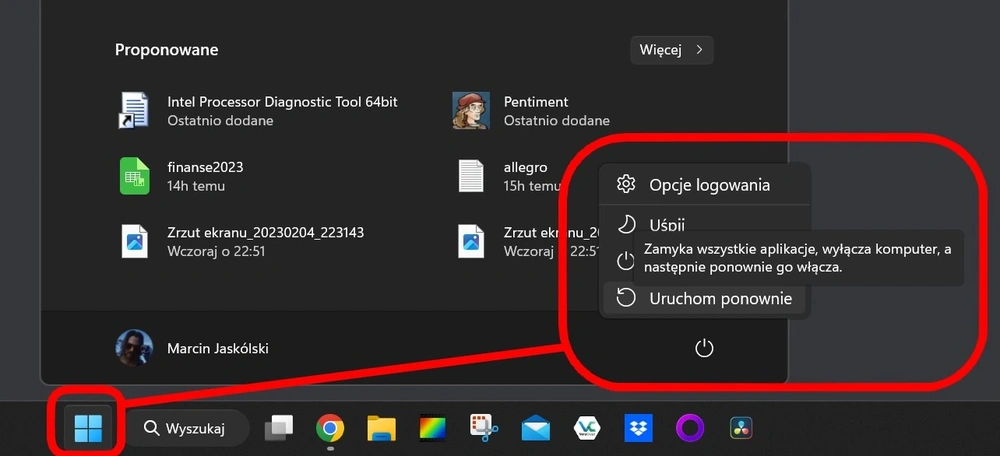
Aby dostać się do ikony zasilania i opcji uruchamiania w systemie Windows, można też skorzystać ze skrótu klawiszowego Ctrl+Alt+Del.
Jak zresetować komputer z systemem MacOS
Resetowanie laptopa z systemem MacOS jest równie proste. Odpowiednia opcja dostępna jest z głównego menu.

Aby zresetować komputer z MacOS można też skorzystać ze skrótu klawiszowego Cmd-Opt-Eject.
Czytaj też:
Reasumując - warto od czasu do czasu zresetować laptopa, choćby dla higieny systemu operacyjnego. Ta prosta operacja może pomóc na wiele problemów z OS, z coraz wolniejszym działaniem systemu (zwanym popularnie zamulaniem) na czele.
Trzeba też wyróżnić przypadki, kiedy programowego resetu nie da się przeprowadzić z powodu zawieszenia komputera. W takim przypadku należy przytrzymać przycisk zasilania, aż do ponownego uruchomienia laptopa. W krytycznych przypadkach może być konieczne wyjęcie baterii, a to niestety nie zawsze jest możliwe. Wtedy wypada już tylko zwrócić się do serwisu.







































